2 начина за нулиране на парола за Windows XP

Съдържание
- Първият начин
- Вторият начин
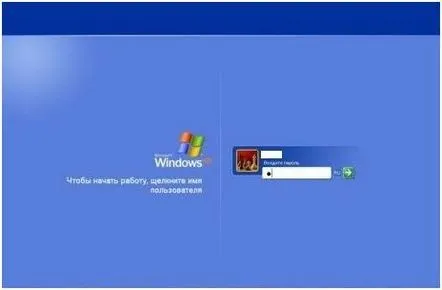
Всъщност възстановяването на достъпа няма да е трудно. Незабавно отхвърлете всички мисли за филмови хакери, проникващи с лекота в базите данни на ФБР. Нека разгледаме няколко прости, но ефективни опции за възстановяване на паролата:
1) Използване на друг акаунт с администраторски права.
2) Настройка на акаунта чрез командния ред.
Всеки от изброените методи има свои собствени аспекти, след като научите за тях, ще можете да възстановите достъпа сами без никакви проблеми. Нека разгледаме изброените методи.
Първият начин
Потребител с административни права в Windows XP е като крал, който управлява цялата система. Не може да се каже, че властта му е неограничена, но поне е много голяма. Администраторът има право да премахва системни програми, да променя различни мрежови параметри, системни папки - и всичко това е само малка част от неговия арсенал от възможности. Освен това може да управлява други потребители и да изтрива пароли. Ако на вашия компютър има друг потребител с администраторски права, следвайте инструкциите:
- Използвайте менюто "Старт", за да влезете в контролния панел.
- В прозореца изберете „Потребителски акаунти“.
- Изберете вашия потребител и след това щракнете върху „Промяна на акаунт“.
- Изберете секцията за промяна на паролата.
- Въведете нова парола и я копирайте. Същото евъзможност за оставяне на бакшиш. И ако вече не искате да задавате парола, просто не попълвайте полетата.
Ако няма друг акаунт с администраторски права, можете да изтриете паролата без проблеми. Рестартирайте компютъра и натиснете клавиша F8, когато е включен. Ще се появи списък с възможни опции за изтегляне. Изберете Безопасен режим. След това се зарежда познатият ви Windows XP, но с малко ограничени възможности. Когато избирате нов потребител, може да се появи друг запис „Администратор“.
Вторият начин
Ако не е възможно да възстановите достъпа до вашия потребител, не се тъжете, в този случай има друг начин и това е използването на командния ред. Командният ред е мощен инструмент, който управлява операционната система. Но има недостатъци, като например метод за въвеждане на низове и няма графична обвивка. Но тези недостатъци са нищо в сравнение с неговите способности. В момента се интересуваме само от един команден ред: net user, с който можете както да промените паролата, така и да я изтриете.
Преди да продължите с възстановяването на парола в Windows XP, трябва да получите достъп до командния ред. Има много начини. Ще използваме специални дискове за възстановяване на достъпа. Но за да стартирате компютър с дискове или флаш устройства, трябва да зададете следните опции на BIOS:
- Поставете стартиращо флаш устройство или диск
- Рестартирайте компютъра
- Веднага след като включите компютъра, натиснете клавиша Delete
- Търсите раздела за приоритет на устройствата за зареждане
- Въведете приоритета, който ви подхожда
- Запазете зададените от вас настройки и рестартирайте компютъра отново
След това започвате процеса на възстановяване на достъпа. Изберете стъпката „възстановяване чрез командния ред“. Въведете командата без кавички: „net user userпарола“, където потребителят е името на акаунта, а паролата е новата ви парола. И в случай, че сте забравили потребителското име, можете да използвате командата "net user", за да покажете целия списък с потребители. Ако името съдържа интервал, то трябва да бъде разделено с кавички.
